Uno de los elementos mas vitales en cualquier tipo de organización o para cualquier usuario es todo lo relacionado con la red, si la red funciona correctamente todos los procesos, servicios y roles andarán de la forma deseada, pero si esta falla podemos estar ante problemas graves de comunicación, acceso y entrega de servicios.
Uno de los aspectos a nivel de red sobre el cual se debe prestar más atención es el ancho de banda, esta viene por defecto definida por el ISP (Internet Service Provider – Proveedor de Servicios de Internet) y se puede ver afectada por numerosos aspectos como:
- Conexiones simultaneas
- Carga o descarga de elementos de gran tamaño, especialmente multimedia
- Fallos en los dispositivos de red y más.
Solvetic explicará algunas de las mejores herramientas para conocer el ancho de banda y así determinar si se ajusta o no a las necesidades reales.
Esta herramienta se ha desarrollado para medir el trafico de red tanto en ambientes Linux como BSD, esta utilidad conserva un registro del tráfico de red para la interfaz que ha sido seleccionada y se encarga de hacer uso de las estadísticas de interfaz de red proporcionadas por el kernel como fuente de información, de este modo, vnStat no detectará ningún tráfico lo cual evita que se haga un alto consumo de los recursos de la red.
Para su instalación podemos ejecutar alguno de los siguientes comandos:
yum install epel-release (RHEL/CentOS) yum install vnstat apt install vnstat (Debian/Ubuntu)
- Es simple de instalar y ejecutar
- Contiene estadísticas obtenidas a través de reinicios del sistema
- Será posible monitorear múltiples interfaces de forma simultanea
- Dispone de varias opciones de salida
- Es posible su uso sin permisos de root
- Cuenta con una salida de imagen png opcional (usando libgd)
- Integra un editor de configuración de color en línea para mejor visualización
- Uso de recursos mínimos
- Obtendremos resumen de estadísticas por hora, diario, mensual, semanal, 10 días principales o más
- Cuenta con el mismo bajo consumo de CPU independientemente del tráfico existente
- Si deseamos especificar la interfaz de red a gestionar: vnstat -i enp0s3
- Para cambiar el tipo de monitoreo: vnstat -i enp0s3 -l --style 3
- Para seleccionar la base de datos: vnstat --dbdir “Base”
La herramienta nload es un analizador de tráfico de red el cual está basado en ncurse, gracia a esto, no será necesario iniciar el servidor X para su uso lo cual facilita las tareas de administración de máquinas de forma remota. El uso básico de nload es desplegar el uso actual de la red lo cual es ideal para controlar el tráfico entrante y saliente a través de gráficos y proporciona información adicional, como la cantidad total de datos transferidos y el uso de la red en sus niveles mínimos y máximos.
Cuando se ejecuta nload, será posible alternar entre los dispositivos que fueron ofrecidos por nload en la línea de comandos o los cuales se detectaron automáticamente usando las teclas de flecha izquierda y derecha.
Para su instalación ejecutaremos los siguientes comandos:
yum install epel-release (RHEL/CentOS) yum install nload apt install nload (Debian/Ubuntu)
- Podemos cambiar entre los dispositivos presionando las teclas de flecha izquierda y derecha o la tecla Entrar / Tab
- Presionamos la tecla F2 para mostrar la ventana de opciones
- Presionamos la tecla F5 para guardar la configuración actual en el archivo de configuración del usuario
- Cuenta con la configuración de recarga F6 desde los archivos de configuración
- Presionamos q o usamos las teclas Ctrl + C para salir de nload.
- Cambiar el tiempo, en milisegundos, de análisis: nload -t “tiempo”
- Para desplegar los resultados en una sola pantalla: nload -m
- Para supervisar una interfaz especifica: nload enp0s3
Iftop (Interface TOP) se ha desarrollado como una herramienta de monitoreo de ancho de banda de red en tiempo real de uso simple gracias a la cual tendremos acceso a todas las actividades de la red en la interfaz seleccionada, con iftop veremos actualizaciones cada 2, 10 y 40 segundos.
Para usar iftop de forma correcta será necesario usar unas dependencias las cuales son:
Para la instalación de iftop ejecutaremos los siguientes comandos en base a la distribución usada:
yum install epel-release (RHEL/CentOS) yum install iftop apt install iftop (Debian/Ubuntu)Para la instalación de las dependencias ejecutamos:
sudo apt install libpcap0.8 libpcap0.8-dev libncurses5 libncurses5-dev (Debian/Ubuntu) yum -y install libpcap libpcap-devel ncurses ncurses-devel (CentOS/RHEL) dnf -y install libpcap libpcap-devel ncurses ncurses-devel (Fedora 22)Para su ejecución debemos ser usuarios root o anteponer sudo para los respectivos permisos.
- Analizar una interfaz especifica: iftop -i enp0s3
- Deshabilitar las búsquedas de nombres de host: iftop -n enp0s3
- Activar la visualización de puertos: iftop -P enp0s3
NetHogs es una herramienta de net top con la cual es posible agrupa el ancho de banda por proceso.
Esta utilidad depende del directorio /proc, sus funciones solo están disponibles en ambientes Linux, NetHogs puede ser usado en Mac OS X y FreeBSD, pero allí solo mostrará conexiones mas no procesos. Gracias a NetHogs es posible comprobar en tiempo real la cantidad de ancho de banda que está consumiendo cualquier proceso y así tener el control preciso sobre cada uno de ellos.
Para instalar NetHogs debemos ejecutar alguno de los siguientes comandos:
yum install epel-release (RHEL/CentOS) yum install nethogs apt install nethogs (Debian/Ubuntu)
Si deseamos supervisar una interfaz en especial debemos ejecutar lo siguiente:
nethogs wlan1Para editar el tiempo de refresco de análisis, el valor por defecto es 1, usaremos lo siguiente, en este caso para 8 segundos:
nethogs -d 8 wlan0
bmon se ha desarrollado como una herramienta de monitoreo y depuración con el fin de capturar estadísticas asociadas con la red y dar estos resultados de una forma visual y en la cual se incluyen varios métodos de salida destacando una interfaz de usuario de curses interactivos y un resultado de texto programable para scripts.
- Podemos usar un reloj monotónico en lugar de un reloj en tiempo real
- Es posible seleccionar la interfaz predeterminada basada en la política del sistema
- Recopilación de estadísticas de RX NoHandler si están disponibles (Linux)
- Instrucciones de instalación de CentOS
- Correcto stdout en modo ASCII
Para su instalación ejecutaremos los siguientes comandos:
yum install epel-release (RHEL/CentOS) yum install bmon apt install bmon (Debian/Ubuntu)
Algunos de los parámetros a usar son:
-f (--configfile=PATH)
-o=
-i
-h
-a
Darkstat es una aplicación de monitorización de tráfico de red la cual esta disponible para sistemas operativos como Mac OSX o diferentes distribuciones GNU/Linux. Darkstat es una herramienta de monitoreo de estadísticas de red la cual funciona capturando el tráfico de la red local, calcula las estadísticas de uso y con ello genera los informes a través del protocolo HTTP en un formato gráfico. Otra de las mejores opciones es que también es posible usarlo a través de la línea de comando para acceder a los resultados del análisis.
Para su instalación ejecutamos lo siguiente:
yum install darkstat (RHEL / CentOS) apt install darkstat (Debian/Ubuntu)
Podemos acceder a través de un navegador web usando la siguiente sintaxis:
http://localhost:666 IPTrafComo su nombre lo indica, esta es una utilidad que ha sido desarrollada para el análisis y captura del tráfico de direcciones IP, cuenta diversas aplicaciones de control y monitorización de Linux y de las conexiones hacia con el fin de descubrir fallos y problemas en la red.
IPTraf esta basada en ncurses y es configurable para monitorear el tráfico tanto entrante como saliente de la red que pasa a través de una interfaz específica, para su instalación disponemos de los siguientes comandos:
yum install iptraf (RHEL / CentOS) apt install iptraf (Debian/Ubuntu)
Esta es una es una herramienta con la cual será posible desplegar el tráfico de red actual en todos los dispositivos conectados al sistema basado en colores para un impacto visual mucho mejor, es usada para monitorear el ancho de banda de la red y se despliegan detalles como la interfaz de red, los bytes recibidos, los bytes transmitidos y los bytes totales. Puede ser usada en Ubuntu, Linux Mint, Lubuntu y algunas distros más.
Para su instalación ejecutamos lo siguiente:
yum install cbm (CentOS) apt install cbm (Debian/Ubuntu)
Como vemos los resultados son muy específicos en su uso, allí podemos usar las siguientes combinaciones:
b
+
-
q
Es una de las herramientas mas completas para el análisis de la red ya que se diseñó para medir de forma activa el ancho de banda máximo alcanzable en redes IP. Es compatible con los ajustes de varios parámetros asociados a temporización, búferes y protocolos como TCP, UDP, SCTP con IPv4 e IPv6.
Con el resultado recopilado, se informa el ancho de banda, la pérdida y otros parámetros más que son útiles para las tareas de control, iperf fue originalmente desarrollado por NLANR / DAST. iPerf3 y se publica bajo una licencia BSD de tres cláusulas.
- Puede el ancho de banda TCP y UDP
- Informa el tamaño de MSS / MTU y los tamaños de lectura observados en los protocolos
- Será posible crear flujos UDP de ancho de banda especificado
- Puede ser ejecutado en sistemas Windows, Linux, Android, MacOS X, FreeBSD, OpenBSD, NetBSD, VxWorks, Solaris y más
- Mide la fluctuación de retardo
- Puede medir la pérdida de paquetes
- Tanto el cliente y el servidor pueden tener múltiples conexiones simultáneas
- Puede ejecutarse durante el tiempo especificado (opción -t), en lugar de una cantidad de datos establecida para transferir datos (opción -n o -k)
- Se puede usar SCTP en lugar de TCP
- Dispone de salidas en formato JSON
- Cuenta con pruebas de lectura y escritura de disco
Para su instalación ejecutaremos alguno de los siguientes comandos:
yum install iperf3 (CentOS) apt install iperf3 (Debian/Ubuntu)
Netperf es una herramienta diseñada para medir el rendimiento de diversos tipos diferentes de redes. Y la cual nos proporciona pruebas para el rendimiento unidireccional y la latencia de extremo a extremo optimizando si los resultados del ancho de banda.
Netperf puede medir la transferencia de datos haciendo uso de los protocolos TCP o UDP y admite mediciones a través de la interfaz Berkeley Sockets, DLPI, Unix Domain Sockets y muchas otras interfaces, será necesario un servidor y un cliente para ejecutar las diferentes pruebas.
Para su instalación ejecutamos:
yum install netperf (CentOS) apt install netperf (Ubuntu / Debian)
Una de las más populares y conocidas herramientas de monitoreo de redes es Monitorix la cual es una herramienta de monitoreo de ligera, de código abierto, gratuita la cual ha sido diseñada para monitorear de forma global la mayoría de servicios y recursos del sistema.
Aunque su uso básico es en servidores Linux / UNIX de producción, también se puede usar en dispositivos integrados.
Su estructura está basada en dos programas que son:
- un recopilador, llamado monitorix, el cual es un daemon Perl que se inicia automáticamente como otro servicio del sistema
- un script CGI llamado monitorix.cgi.
Monitorix puede ser ejecutado en Linux, UNIX, FreeBSD, OpenBSD y NetBSD.
- Análisis de asignación de memoria, procesos activos, carga del sistema y tiempo de actividad del sistema
- Uso de VFS
- Admite una cantidad ilimitada de procesadores o núcleos para el análisis
- Permite definir el número de gráficos por fila
- Posibilidad de cambiar el tamaño de los gráficos existentes
- Hasta 20 sensores de temperatura de hardware compatibles
- Dispone de sensores de identificación seleccionables para cada gráfico
- Ofrece alertas para cada sensor definido
- Soporta MTA como Sendmail y Postfix
Para conocer en detalle todas las funcionalidades de Monitorix y su respectiva configuración podemos ir al siguiente enlace:
Para instalar Monitorix podemos ejecutar alguno de los siguientes comandos:
yum install monitorix (CentOS) apt install monitorix (Debian/Ubuntu)
Cacti fue creado como una solución completa de gráficos en red que ha sido diseñada para sacar el máximo nivel de almacenamiento de datos y la funcionalidad gráfica de RRDTool. Al usar Cacti, contamos con un analizador rápido que posee plantillas avanzadas de gráficos, múltiples métodos de adquisición de datos y algunas funciones de administración de usuarios y gracias a su interfaz podremos administrar cualquier tamaño LAN hasta redes con miles de dispositivos integrados en ellas.
Su interfaz está completamente basada en PHP y cuenta con soporte SNMP.
- Agrupación automática de elementos del gráfico
- Los datos gráficos pueden ser gestionados usando las funciones matemáticas de CDEF integradas en RRDTool
- Soporta todos los tipos de elementos gráficos de RRDTool, incluyendo AREA, PILA, LÍNEA [1-3], IMPRESIÓN, COMENTARIO, VRULE y HRULE
- Los ajustes de Round Robin Archive (RRA) pueden ser personalizados, esto permite al usuario poder recopilar datos en intervalos de tiempo no estándar
- Es posible crear fuentes de datos que utilicen las funciones "crear" y "actualizar" de RRDTool
- Admite archivos RRD con más de una fuente de datos
- Cuenta con soporte SNMP que puede usar php-snmp, ucd-snmp o net-snmp
- Contiene un mecanismo de entrada de datos gracias al cual es posible definir scripts personalizados que pueden ser usados para recopilar datos
- Cuenta con un analizador basado en PHP para ejecutar scripts
- Sus plantillas de origen de datos permiten agrupar tipos de fuentes de datos comunes
- PHP
- Apache
- MariaDB server
Luego podemos instalar Cacti y SNMP ejecutando:
sudo apt-get install snmp snmpd snmp-mibs-downloader rrdtool cacti cacti-spine
Es una aplicación avanzada ya que es una plataforma de monitoreo de redes autodescubrible que requiere un bajo mantenimiento pero que admite una amplia gama de tipos de dispositivos, plataformas y sistemas operativos incluyendo Cisco, Windows, Linux, HP, Juniper, Dell, FreeBSD, Brocade, Netscaler, NetApp y muchos más.
El objetivo de Observium es ofrecer una interfaz simple y poderosa para todas las tareas de análisis de la salud y el estado de la red.
- Detección automática completa de dispositivos y métricas compatibles
- Ejecución de un mapeo de red a través de protocolos de descubrimiento
- Agrupación automática basada en reglas
- Umbral, Estado y Alerta de Syslog
- Sistema de contabilidad de tráfico de red
- IP SLA, Pseudowire y métricas QOS basadas en clases
- Opciones de soporte y servicios disponibles
- Posibilidad de escalar una instancia en varios servidores físicos o virtuales
Para instalar Observium automáticamente en Debian o Ubuntu ejecutaremos los siguientes comandos:
wget http://www.observium.org/observium_installscript.sh chmod +x observium_installscript.sh ./observium_installscript.shPara el caso de CentOS:
Instalación de repositorios:
yum install https://dl.fedoraproject.org/pub/epel/epel-release-latest-7.noarch.rpm yum install https://mirror.webtatic.com/yum/el7/webtatic-release.rpm yum install http://yum.opennms.org/repofiles/opennms-repo-stable-rhel7.noarch.rpmInstalación de PHP 7.0:
yum install wget.x86_64 httpd.x86_64 php70w.x86_64 php70w-opcache.x86_64 php70w-mysql.x86_64 php70w-gd.x86_64\php70w-posix php70w-mcrypt.x86_64 php70w-pear.noarch cronie.x86_64 net-snmp.x86_64\net-snmp-utils.x86_64 fping.x86_64 mariadb-server.x86_64 mariadb.x86_64 MySQL-python.x86_64\rrdtool.x86_64 subversion.x86_64 jwhois.x86_64 ipmitool.x86_64 graphviz.x86_64 ImageMagick.x86_64Descarga de Observium:
wget http://www.observium.org/observium-community-latest.tar.gz tar zxvf observium-community-latest.tar.gzObservium nos ofrece una versión demo para conocer a fondo todas sus prestaciones, estará disponible en el siguiente enlace.
Otra de las aplicaciones avanzadas para el monitoreo de redes es Zabbix la cual es un software empresarial de código abierto que ha sido diseñado para monitorear y realizar seguimiento de redes, servidores y aplicaciones en tiempo real.
Su diseño está basado en la forma servidor-cliente, y Zabbix puede recopilar diferentes tipos de datos que se usan para crear gráficos históricos y rendimiento de salida o tendencias de carga de los objetivos que han sido monitoreados, esto ayuda a todas las tareas de gestión.
- Ejecución de un monitoreo constante en tiempo real con múltiples parámetros a nivel de hardware, servicios, bases de datos, máquinas virtuales, entornos de red, y más
- Usa una conexión segura al permitir conexiones SSH y tomar el protocolo TLS (Transport Layer Security) v.1.2 con el fin de preservar la integridad en la comunicación tanto del servidor como del cliente.
- Soporta el direccionamiento IPv6
- Permite la ejecución de scripts de lenguajes como Ruby, Python, Perl, PHP, Java y esta en la capacidad de ser integrado con herramientas de gestión como Puppet, cfengine, Chef, bcfg2
- No requiere de mantenimiento
- Capacidad de monitoreo de hasta más de 100.000 dispositivos de forma simultánea y con la versatilidad de procesar más de 3.000.000 de verificaciones por minuto.
Para usar Zabbix se requiere contar con LAMP en el sistema y en el siguiente enlace explicamos como hacerlo:
Ahora debemos ejecutar lo siguiente:
Instalación de módulos de PHP:
sudo apt-get install php7.0-xml php7.0-bcmath php7.0-mbstringDescarga de Zabbix:
wget http://repo.zabbix.com/zabbix/3.2/ubuntu/pool/main/z/zabbix-release/zabbix-release_3.2-1+xenial_all.debInstalación del repositorio:
sudo dpkg -i zabbix-release_3.2-1+xenial_all.debInstalación del servidor y agente Zabbix:
sudo apt-get install zabbix-server-mysql zabbix-frontend-php sudo apt-get install zabbix-agent
Existen otras herramientas de pago que ofrecen diversos resultados a nivel de gestión de ancho de banda, pero con las que hemos mencionado tendremos a nuestra disposición una amplia gama de opciones para generar los mejores resultados y así comprobar en tiempo real cada aspecto del ancho de banda y numerosos aspectos de la red.

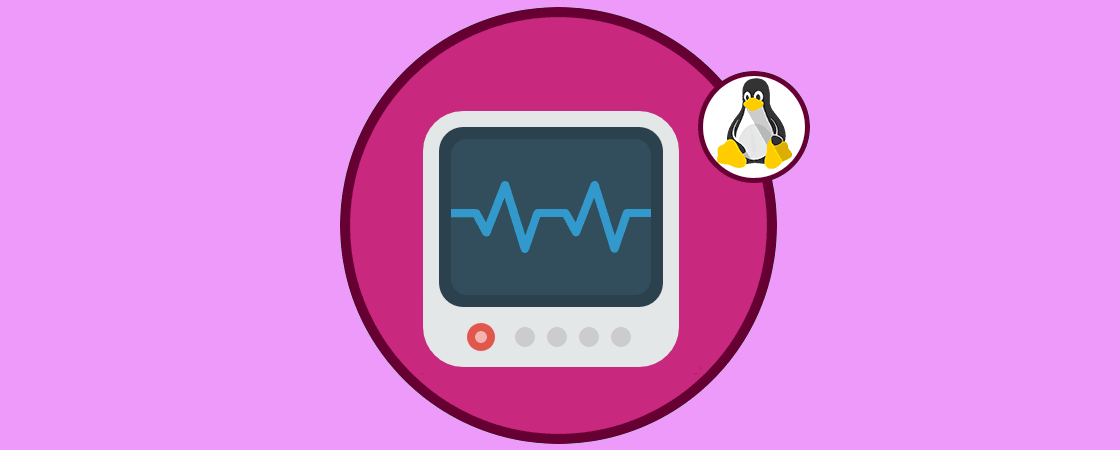
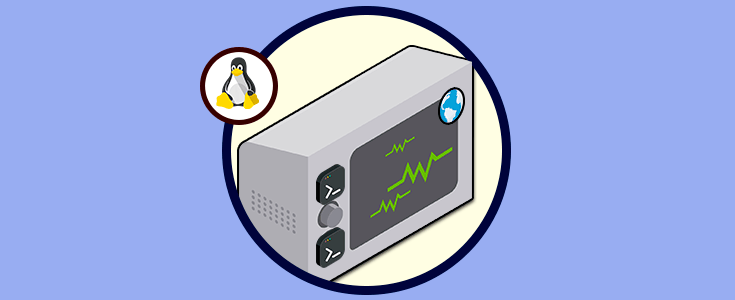

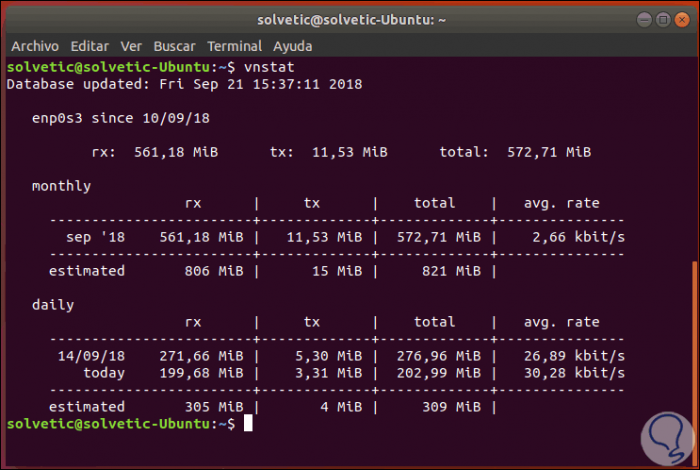


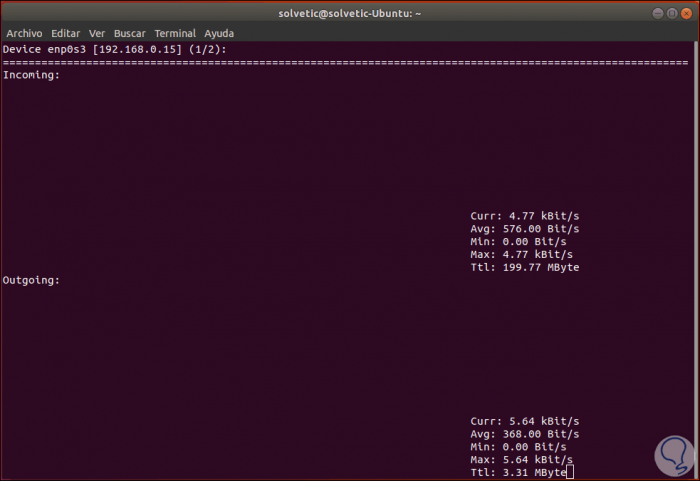
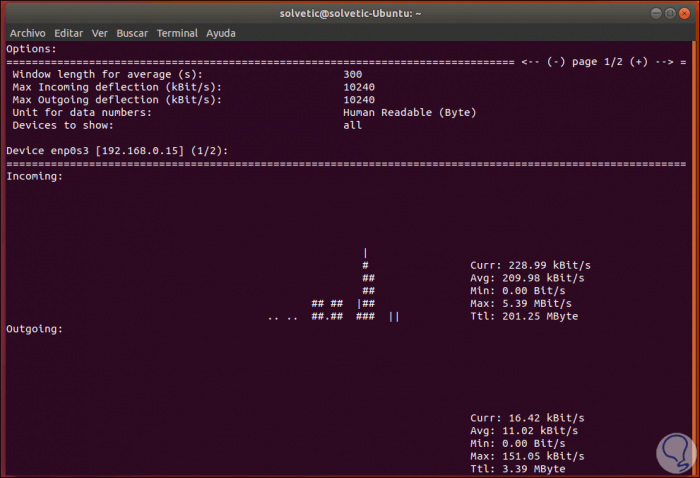
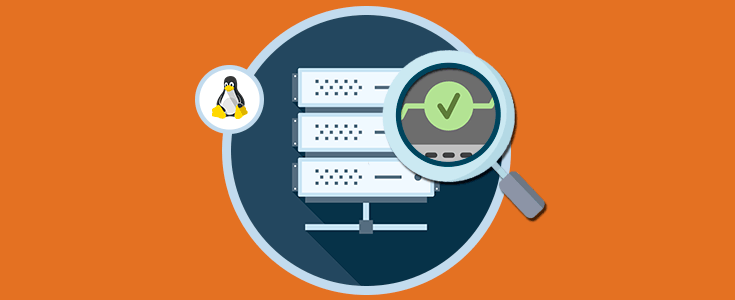

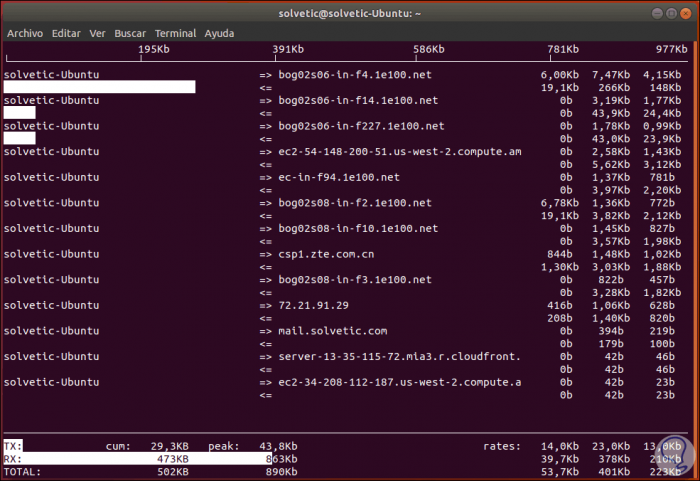

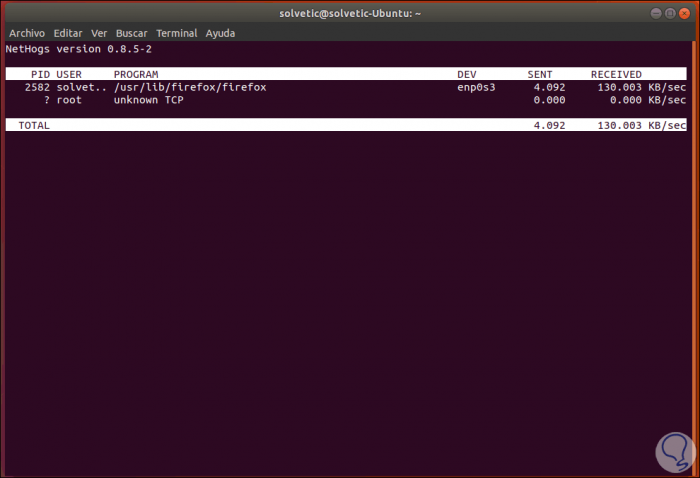
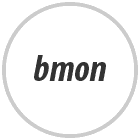
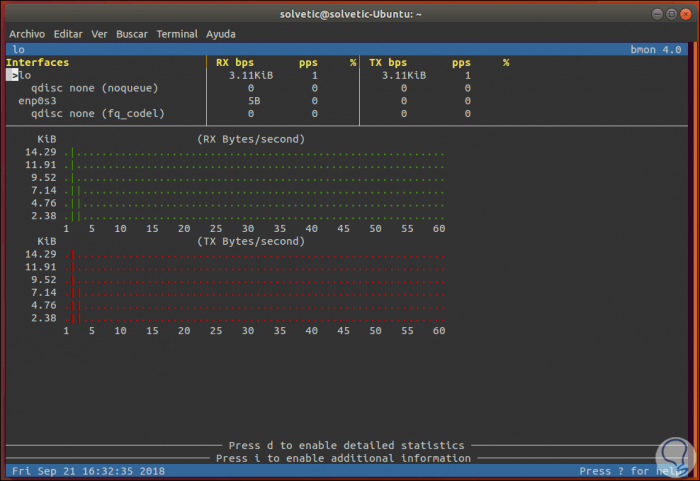

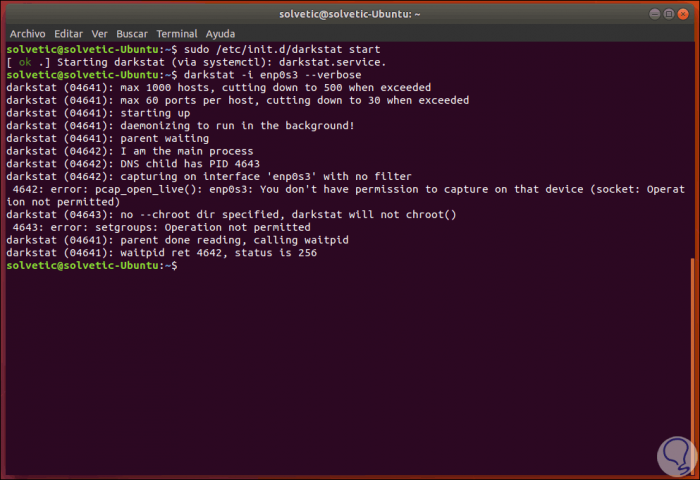

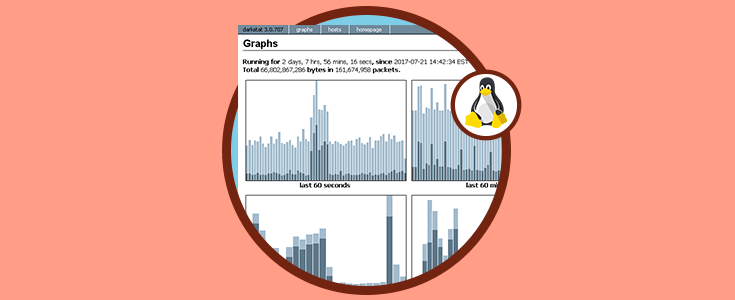

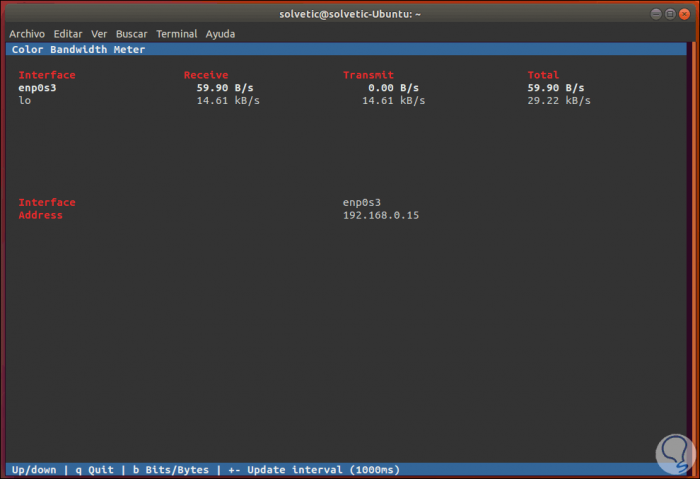
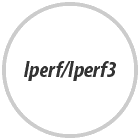
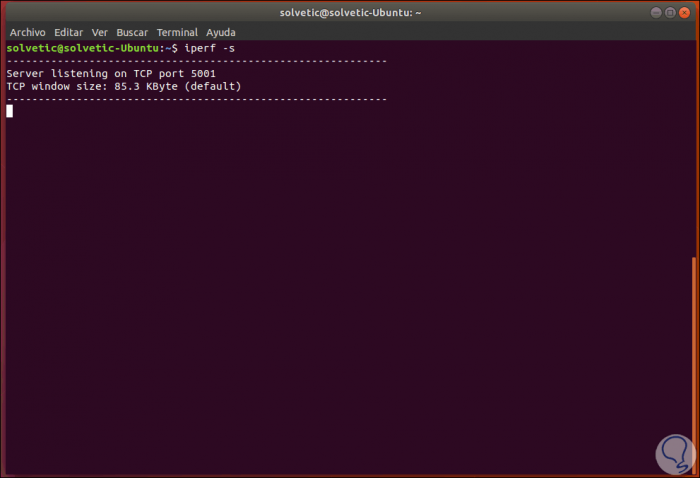
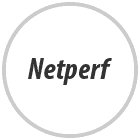
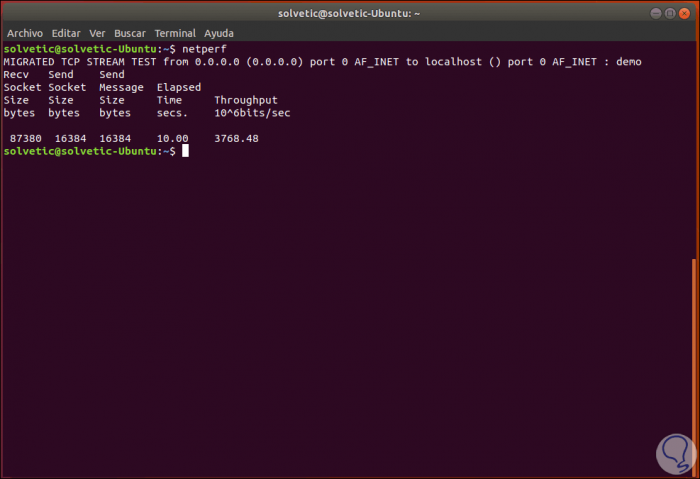

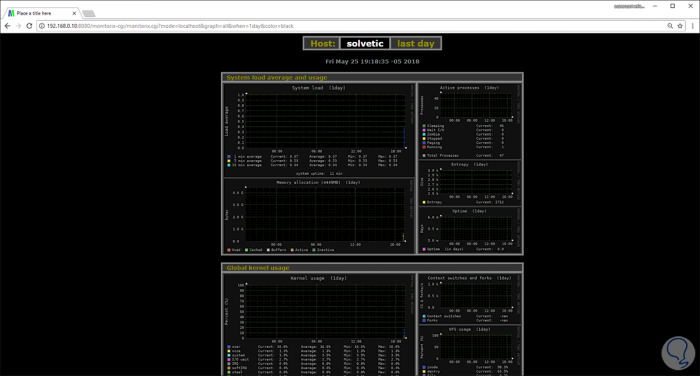
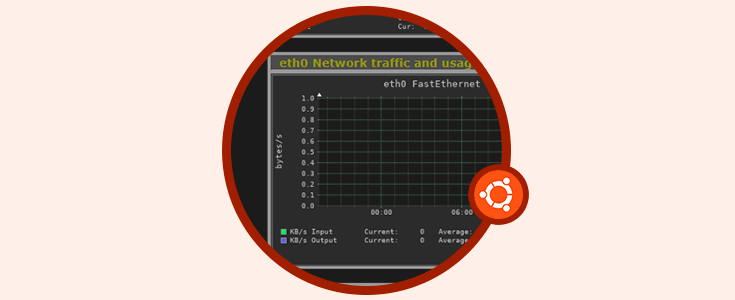

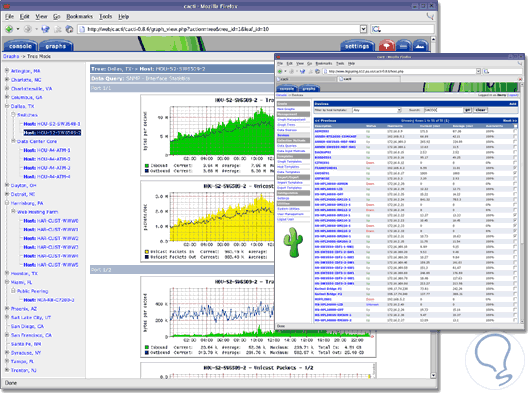

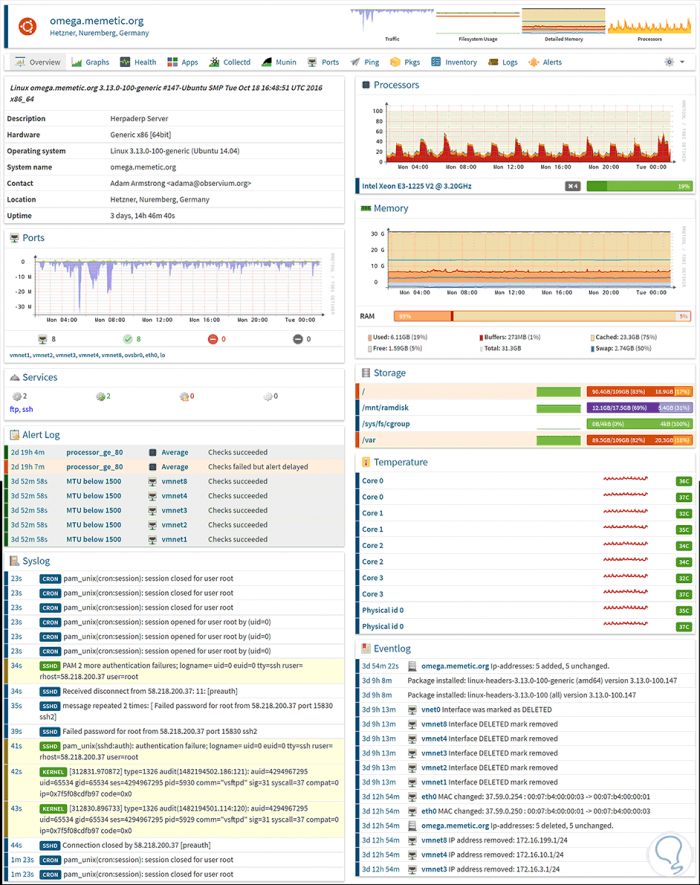

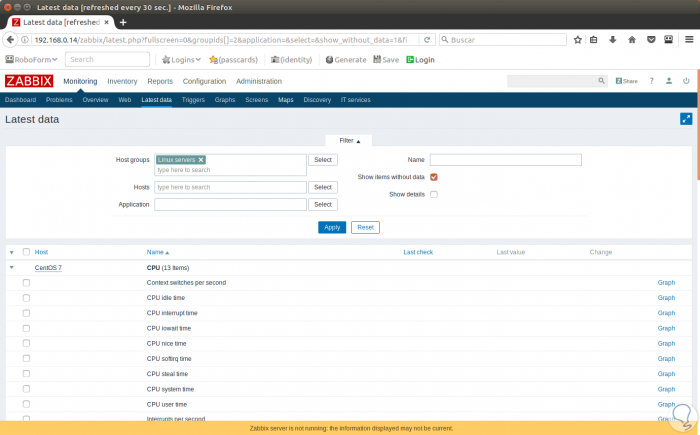



0 Comentarios